După trei solicitări din partea vizitatorilor, care trebuie să descrieți în detaliu cum să instalați ESXi pe o unitate flash USB, am decis să o fac.
Instalarea ESXi nu pe unitățile HDD locale, ci pe o unitate flash USB este necesară, în opinia mea, doar pentru a economisi bani. Cele mai ieftine unități pentru un server IBM sunt de aproximativ 200 $, două servere au nevoie de 4 discuri și 800 de dolari nu se află pe drum.
Prima modalitate este să lipiți direct în serverul fizic însuși și să introduceți unitatea flash și să rulați procesul de instalare ESXi, așa cum am menționat în articolul meu central despre el. Dar, aparent, cititorii acestei metode nu sunt suficienți, deci este al doilea:
va necesita instalarea VMware Workstation (descărcare)
unitate flash pentru 2 GB
Distribuire ESXi 5.1 (descărcare)
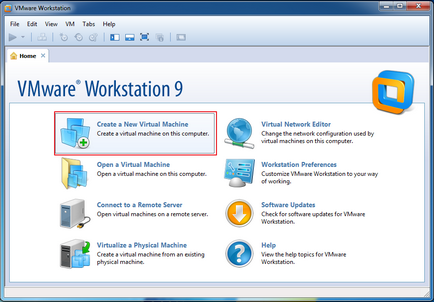
Creați o nouă mașină virtuală în VMware Workstation, în cazul meu 9 versiune a produsului.
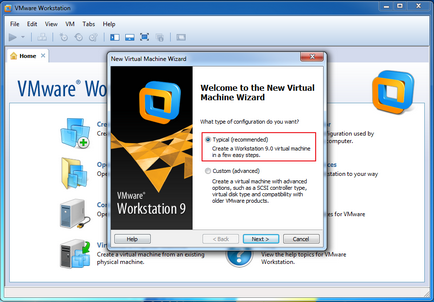
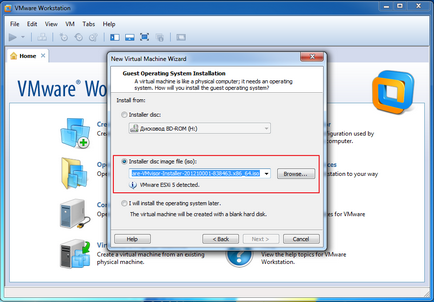
Specificați unde avem pe disc un kit de distribuție pentru instalarea hypervisorului VMware ESXi
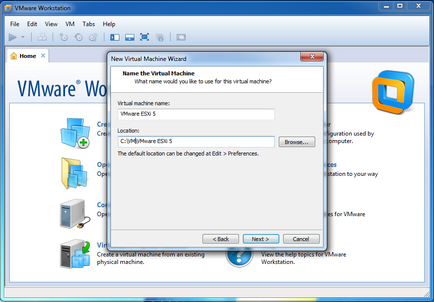
Specificăm numele mașinii virtuale și discul de pe disc unde va fi stocat
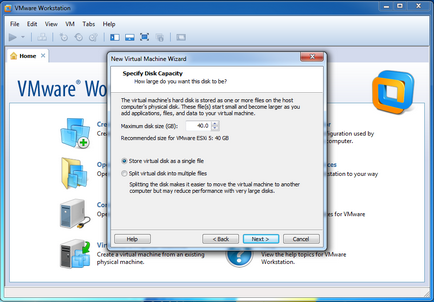
Nu puteți crea un disc în acest expert, așa că mai întâi voi crea un disc și apoi îl șterg, deoarece pentru a instala ESXi pe unitatea flash USB nu este necesară.
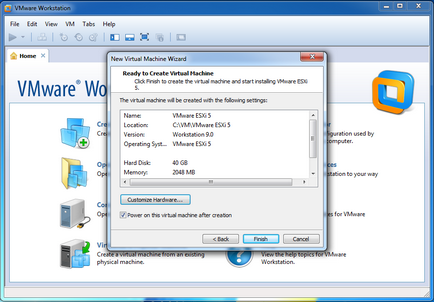
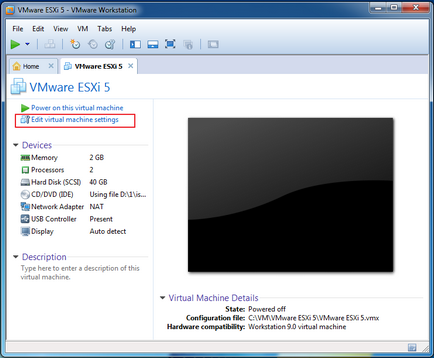
Pentru a șterge un disc creat anterior, accesați meniul de setări prin Editați setările mașinii virtuale
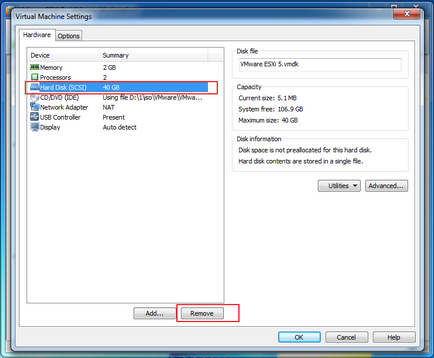
Aici, ștergeți unitatea hard disk
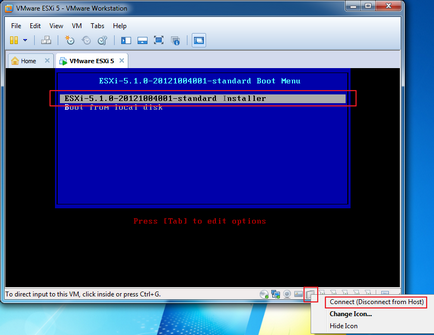
O unitate flash este blocată în computerul meu fizic. Pornim mașina virtuală și înșurubăm stick-ul USB "Connect" în el. Apoi rulați Installer
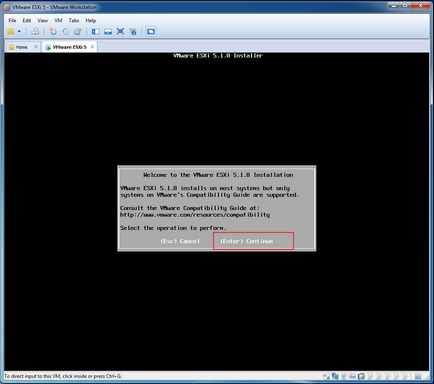
Elementele de meniu standard
Articole similare
Trimiteți-le prietenilor: